Mã PIN khởi động nâng cao cho BitLocker cho phép sử dụng các ký tự bao gồm chữ hoa và chữ thường, ký hiệu, số và dấu cách. Cài đặt chính sách này được áp dụng khi bạn bật BitLocker cho ổ đĩa HĐH.
Trong bài đăng này, chúng tôi sẽ chỉ cho bạn cách bật hoặc tắt nếu mã PIN khởi động nâng cao được sử dụng với BitLocker trong Windows 10. Cho phép mã PIN nâng cao cho cài đặt chính sách khởi động cho phép bạn định cấu hình mã PIN khởi động nâng cao có được sử dụng với BitLocker hay không.
Nếu bạn bật cài đặt chính sách này, tất cả các mã PIN khởi động BitLocker mới sẽ được mã PIN nâng cao.
Bật hoặc Tắt mã PIN nâng cao để khởi động BitLocker
Mở Local Group Policy Editor và điều hướng đến cài đặt sau:
Computer Configuration > Administrative Templates > Windows Components > BitLocker Drive Encryption > Operating System Drives
Từ ảnh chụp màn hình ở trên, trên khung bên phải của Hệ điều hành, nhấp đúp vào Allow enhanced PINs for startup cho chính sách khởi động để chỉnh sửa nó.
Cài đặt chính sách này cho phép bạn định cấu hình mã PIN khởi động nâng cao có được sử dụng với BitLocker hay không.
Mã PIN khởi động nâng cao cho phép sử dụng các ký tự bao gồm chữ hoa và chữ thường, ký hiệu, số và dấu cách. Cài đặt chính sách này được áp dụng khi bạn bật BitLocker.
Nếu bạn bật cài đặt chính sách này, tất cả các mã PIN khởi động BitLocker mới sẽ được mã PIN nâng cao.
Không phải tất cả các máy tính có thể hỗ trợ mã PIN nâng cao trong môi trường tiền khởi động. Chúng tôi đặc biệt khuyến nghị người dùng thực hiện kiểm tra hệ thống trong quá trình thiết lập BitLocker.
Nếu bạn tắt hoặc không định cấu hình cài đặt chính sách này, mã PIN nâng cao sẽ không được sử dụng.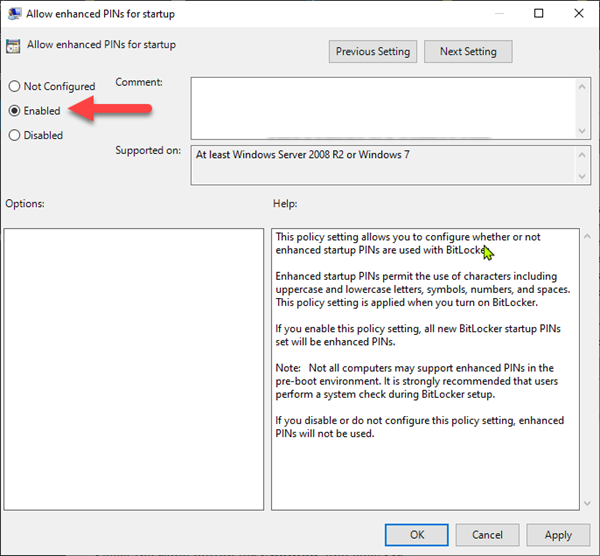
Như thể hiện trong ảnh chụp màn hình ở trên, hãy làm như sau;
Để vô hiệu hóa mã PIN nâng cao để khởi động BitLocker
- Chọn nút Not Configured or Disabled, click OK.
Để bật mã PIN nâng cao cho Khởi động BitLocker
- Enabled, and click OK.
Bây giờ bạn có thể thoát Trình chỉnh sửa chính sách nhóm và khởi động lại máy tính của mình.
f4vnn.com chúc các bạn thành công!















